我们在制作PPT时,经常会使用一些素材,其中要属矢量素材最为好用,因为矢量素材在ppt中可以自由编辑,现在小编就教大家一种在PPT中导入矢量素材的方法。
工具/原料
Powerpoint2010或者2013
illustrator cs6或以上版本
方法/步骤
1
我们现在网络上搜索矢量图标,找到千图网中有一个素材。当然只要是ai或者eps格式的素材均可。
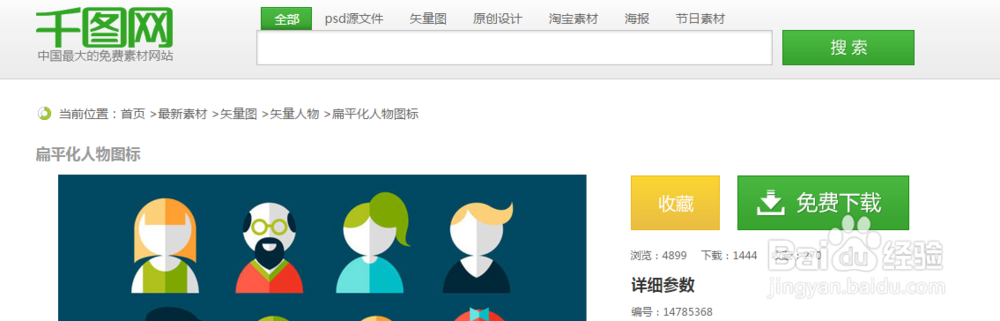
2
打开ai,双击空白处,导入该素材。
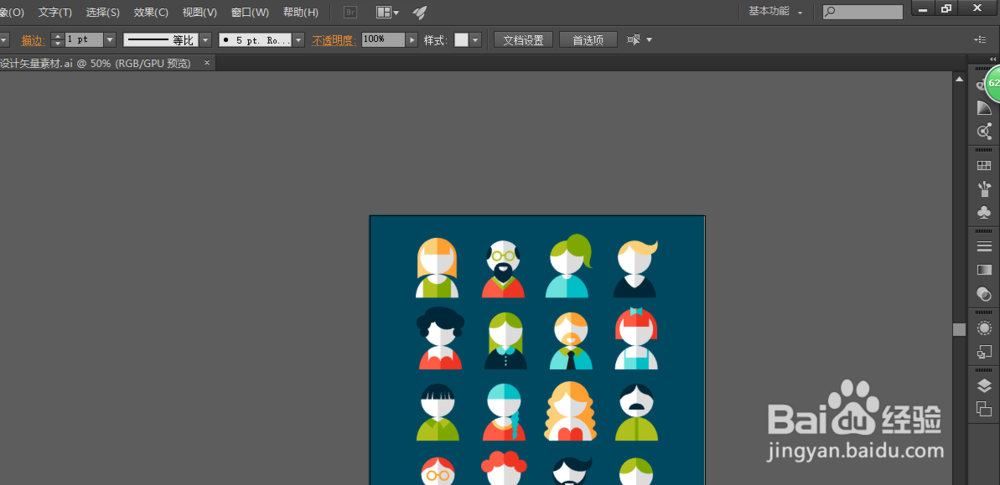
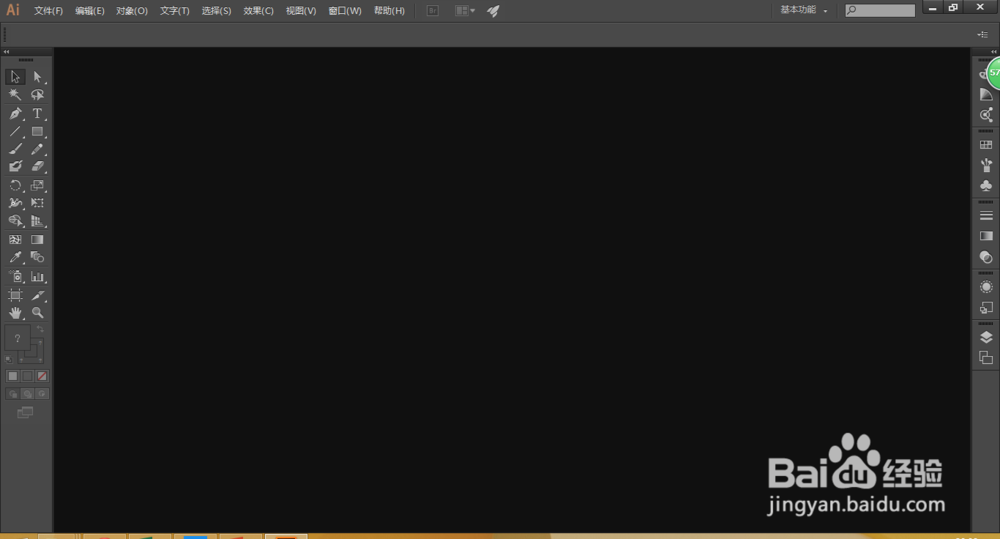
3
我们选中一个素材,由图可知,每个人物被编组在一起,我们选择右键取消编组。
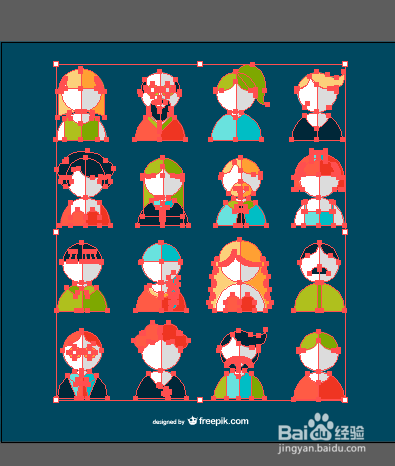
4
取消编组之后,我们单独选择一个小图标,ctrl+c复制
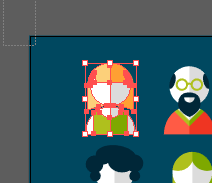
5
我们到PPT的界面,按ctrl+alt+v选择性粘贴,选择增强型图元文件。粘贴如下图。
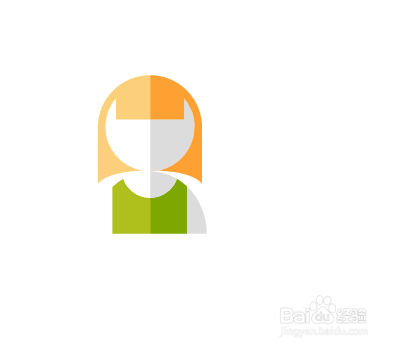
6
到这里,还没有结束,图像时不可编辑的,我们右击选择组合-取消组合,弹出窗口我们选择是。
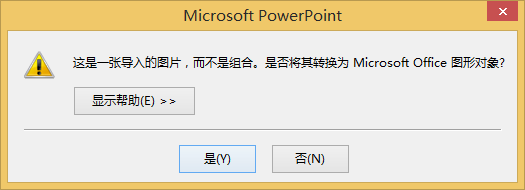
7
打开选择窗格,我们可以看到该图形有多个小矢量图形组成
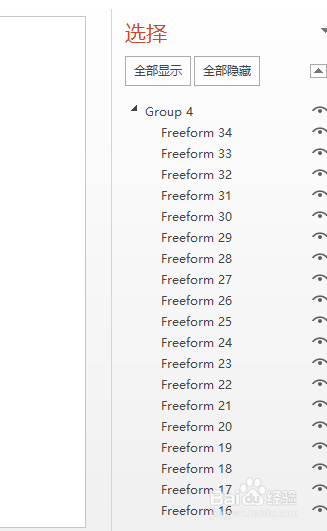
8
此时我们已经可以对图形惊醒修改,比如我们将衣服改成黄色。直接选中衣服后在格式形状填充中改变颜色即可。
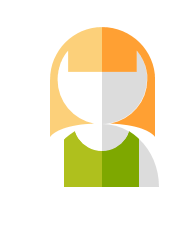
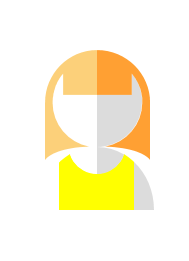
9
至此我们已经完成了PPT中矢量图形的导入和编辑,小伙伴快去试试吧,如果觉得我写的还不错的画,记得给我点赞和投票哦!
 END
END注意事项
选择性粘贴之后有的图形可能需要两次取消组合
温馨提示:经验内容仅供参考,如果您需解决具体问题(尤其法律、医学等领域),建议您详细咨询相关领域专业人士。免责声明:本文转载来之互联网,不代表本网站的观点和立场。如果你觉得好欢迎分享此网址给你的朋友。转载请注明出处:https://www.i7q8.com/zhichang/8374.html

 微信扫一扫
微信扫一扫  支付宝扫一扫
支付宝扫一扫 
